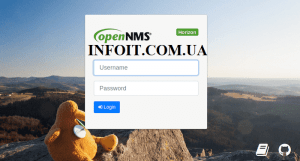Как установить OpenNMS на Ubuntu 20.04 LTS
В этом руководстве мы покажем вам, как установить OpenNMS на Ubuntu 20.04 LTS. Для тех из вас, кто не знал, OpenNMS — это бесплатная платформа для мониторинга и управления сетью корпоративного уровня с открытым исходным кодом, которая предоставляет информацию, позволяющую нам принимать решения в отношении будущего планирования сети и пропускной способности. OpenNMS предназначена для управления десятками тысяч устройств с одного сервера, а также для управления неограниченным количеством устройств с помощью кластера серверов. Он включает механизм обнаружения для автоматической настройки сетевых устройств и управления ими без вмешательства оператора.
В этой статье предполагается, что у вас есть хотя бы базовые знания Linux, вы знаете, как использовать оболочку, и, что наиболее важно, вы размещаете свой сайт на собственном VPS. Установка довольно проста и предполагает, что вы работаете с учетной записью root, в противном случае вам может потребоваться добавить ‘ sudo‘ к командам для получения привилегий root. Я покажу вам пошаговую установку OpenNMS (Open Network Management System) на Ubuntu 20.04 (Focal Fossa). Вы можете следовать тем же инструкциям для Ubuntu 18.04, 16.04 и любого другого дистрибутива на основе Debian, например Linux Mint.
Установите OpenNMS на Ubuntu 20.04 LTS Focal Fossa
Шаг 1. Во-первых, убедитесь, что все ваши системные пакеты обновлены, выполнив следующие aptкоманды в терминале.
sudo apt update sudo apt upgrade sudo apt install apt-transport-https ca-certificates curl gnupg-agent software-properties-common
Шаг 2. Установка Docker и Docker Compose.
Теперь загрузите и добавьте ключ GPT с помощью следующей команды:
curl -fsSL https://download.docker.com/linux/ubuntu/gpg | apt-key add -
Затем добавьте репозиторий Docker в вашу систему, используя следующую команду:
add-apt-repository "deb [arch=amd64] https://download.docker.com/linux/ubuntu $(lsb_release -cs) stable"
После добавления репо нажмите следующую команду, чтобы установить докер и docker-compose:
sudo apt install docker-ce docker-ce-cli containerd.io docker-compose
Проверьте версию Docker compose, используя следующую команду:
docker-compose -v
Шаг 3. Установка OpenNMS на Ubuntu 20.04.
Сначала создайте каталог проекта для OpenNMS с помощью следующей команды:
sudo mkdir opennms
После этого смените каталог на opennms и создайте новый файл docker-compose.yml для установки OpenNMS:
cd opennms sudo nano docker-compose.yml
Добавьте следующую строку:
version: '3'
volumes:
data-postgres: {}
data-opennms: {}
services:
database:
image: postgres:12
container_name: database
environment:
- TZ=Europe/Berlin
- POSTGRES_USER=postgres
- POSTGRES_PASSWORD=postgres
volumes:
- data-postgres:/var/lib/postgresql/data
healthcheck:
test: [ "CMD-SHELL", "pg_isready -U postgres" ]
interval: 10s
timeout: 30s
retries: 3
horizon:
image: opennms/horizon:26.1.1
container_name: horizon
environment:
- TZ=Europe/Berlin
- POSTGRES_HOST=database
- POSTGRES_PORT=5432
- POSTGRES_USER=postgres
- POSTGRES_PASSWORD=postgres
- OPENNMS_DBNAME=opennms
- OPENNMS_DBUSER=opennms
- OPENNMS_DBPASS=opennms
volumes:
- data-opennms:/opt/opennms/share/rrd
- ./overlay:/opt/opennms-overlay
command: ["-s"]
ports:
- "8980:8980/tcp"
- "8101:8101/tcp"
- "61616:61616/tcp"
healthcheck:
test: [ "CMD", "curl", "-f", "-I", "http://localhost:8980/opennms/login.jsp" ]
interval: 1m
timeout: 5s
retries: 3
Сохраните и выйдите из файла. Затем, получив команду на загрузку и сборку контейнера для opennms:
docker-compose up -d docker ps -a
Шаг 4. Доступ к веб-интерфейсу OpenNMS.
По умолчанию OpenNMS будет доступен через HTTP-порт 8980. Откройте свой любимый браузер и перейдите к или . Укажите имя пользователя и пароль, тогда как имя пользователя и пароль по умолчанию — admin / admin .http://your-domain.com:8980http://server-ip-address:8980
Поздравляю! Вы успешно установили OpenNMS . Благодарим за использование этого руководства по установке OpenNMS (Open Network Management System) в системе Ubuntu 20.04 LTS Focal Fossa. Для получения дополнительной помощи или полезной информации мы рекомендуем вам посетить официальный сайт OpenNMS .